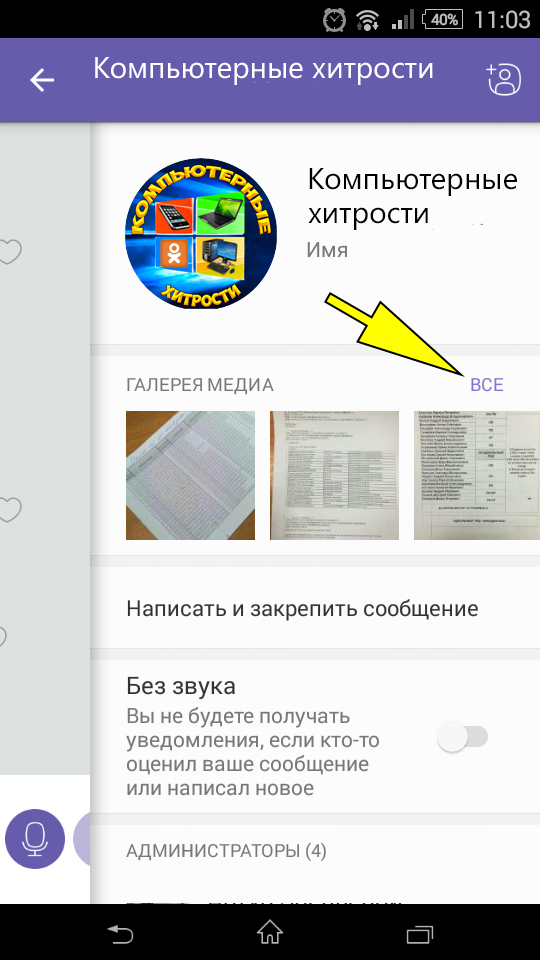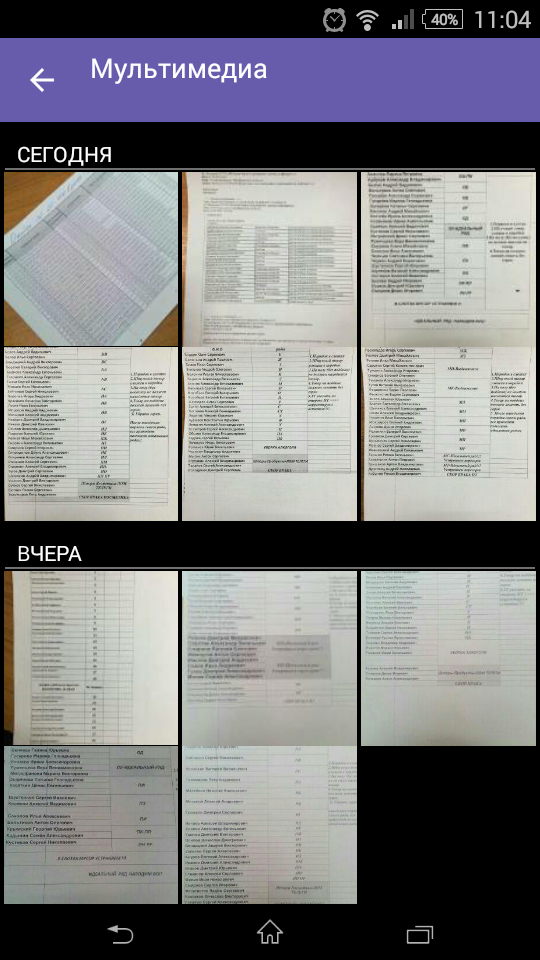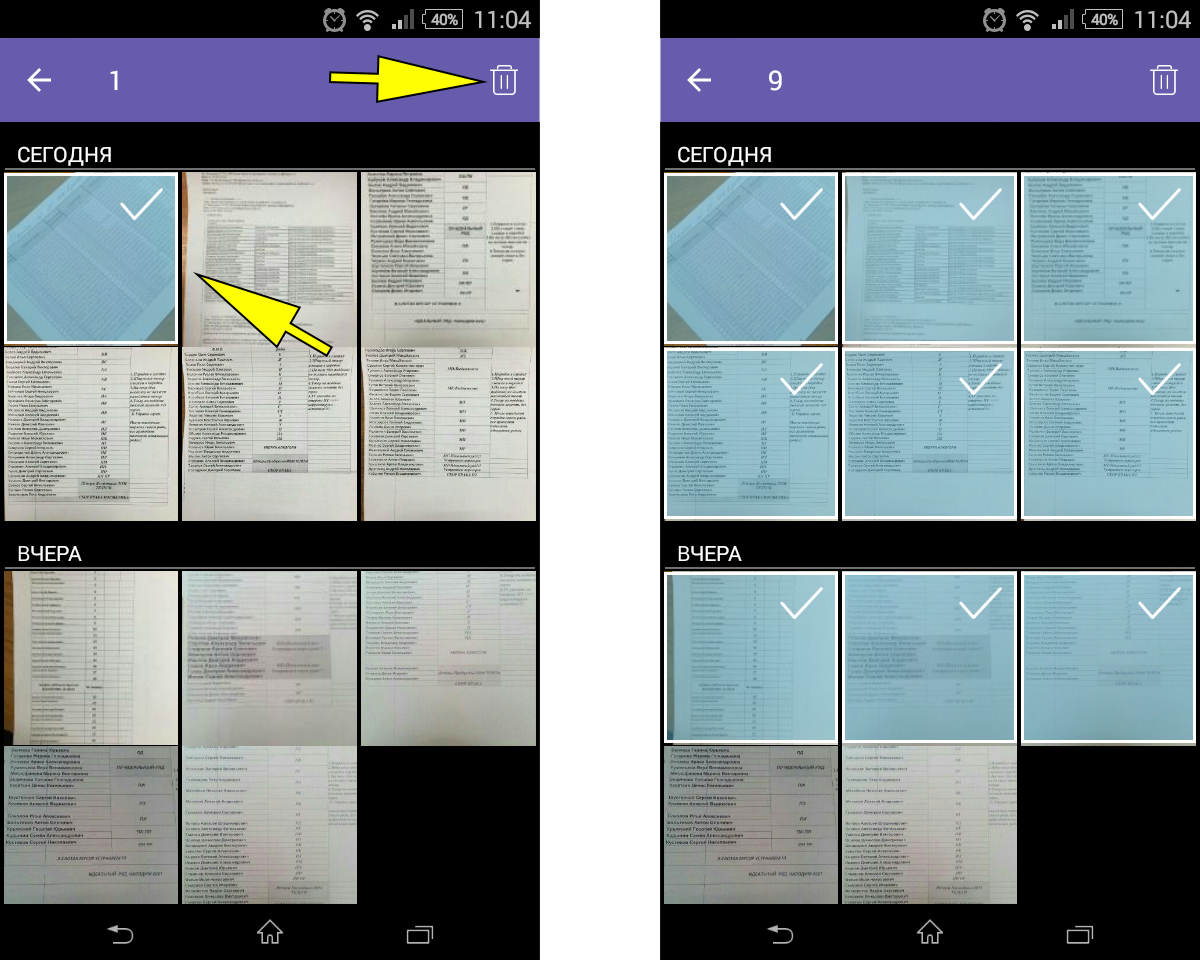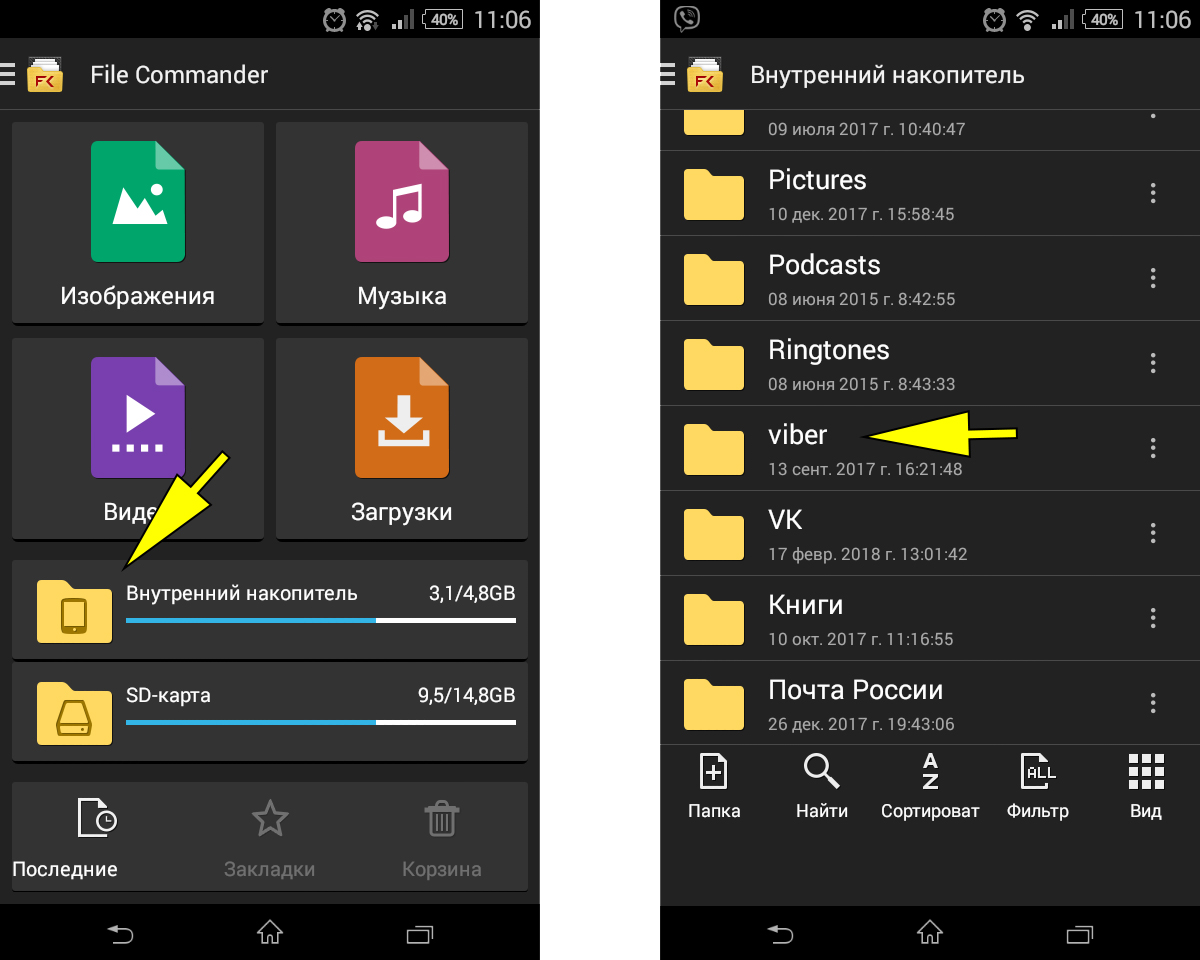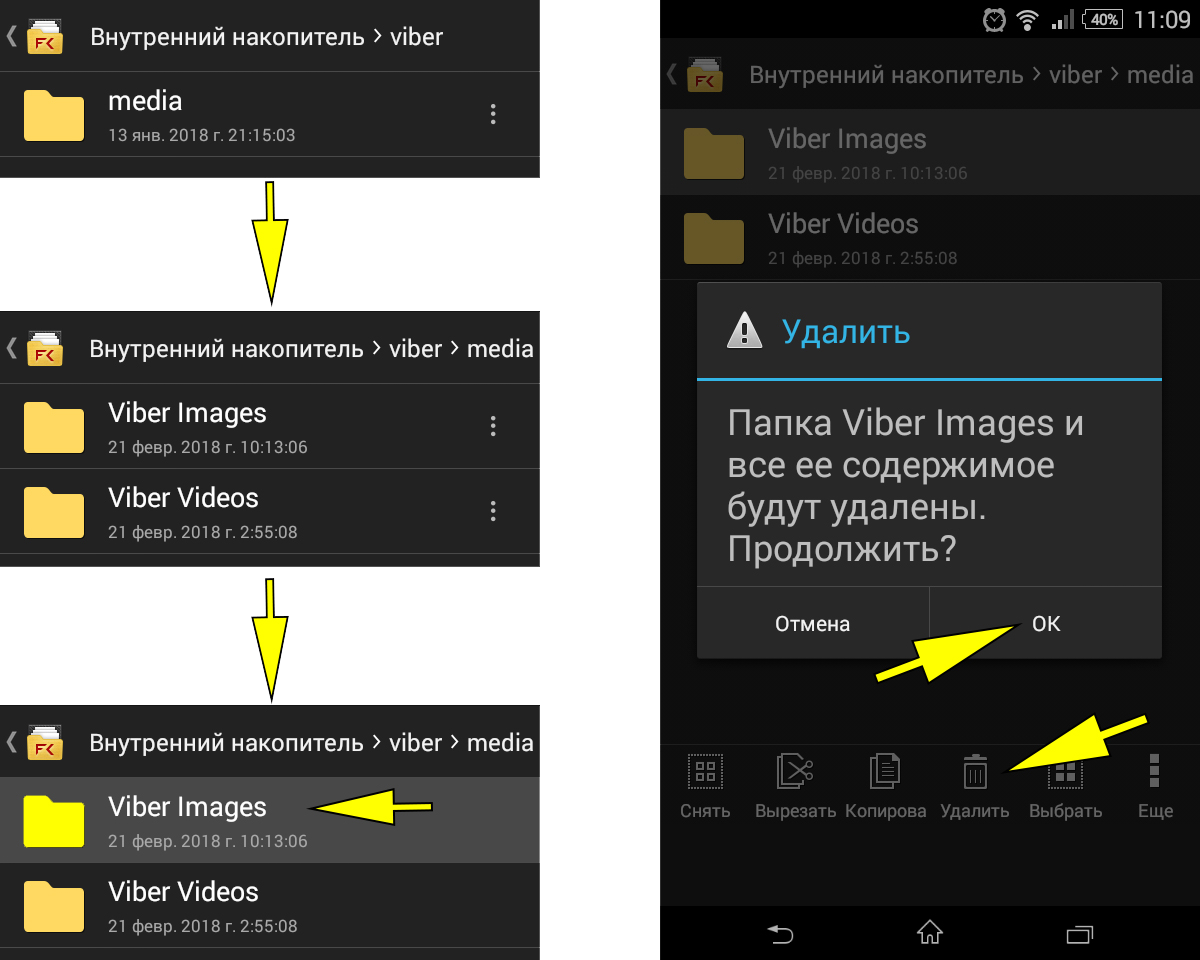Удаляем ненужные месседжи
Очистить журнал сообщений в Viber на Андроиде можно разными способами:
- По одному: заходишь в чат, долгое нажатие на сообщение и «Удалить» / «Удалить у меня».
- Сразу несколько, выборочно: пиктограмма «три вертикально расположенные точки» в верхнем правом углу и «Редактировать сообщения». Помечаешь ненужное и нажимаешь на пиктограмму «Корзина» в левом нижнем углу.
- Сразу всю переписку с человеком: открываешь список чатов, на нужный – долгое нажатие, из контекстного меню выбираешь «Удалить чат».
Для Айфона действия будут аналогичными. За исключением:
- Выборочное удаление сразу нескольких месседжей. Можно только по одному.
В десктопной версии ты можешь либо чистить поштучно (прямо на чате правая кнопка мыши), либо сносить сразу весь чат с собеседником (через раздел беседа).
Очистка кэша
Вообще когда мы говорим о чистке кэша , то имеем в виду работу с памятью устройства. Но так как память эта засоряется и с участием Вайбера (в том числе), будем разбираться и с этим моментов. На Андроиде «Прибираемся» так:
- Зайти в «Настройки»;
- Выбрать «Приложения»;
- Тапнуть по «Viber»;
- «Очистить кэш»;
Теперь о том, как почистить кэш в Вайбере на Айфоне . Файловая система у него закрытая, поэтому доступен будет только такой вариант:
- Нажать на «Настройки».
- Перейти в раздел «Основные».
- Нажать на «Хранилище и iCloud».
- На вкладке «Хранилище» жми «Управлять». Из открывшего списка приложений ты можешь выбрать ненужные.
А что делать с мультимедиа?
Мультимедийные сообщения, как ты знаешь, автоматически сохраняются в память устройства. Поэтому и удалять их надо из папок Viber Image и Viber Video.
- Еще ты можешь зайти в настройки мессенджера, оттуда – в раздел «Мультимедиа» . В нем ставь галку напротив «Удалять старые аудио и видео».
- В Айфоне есть опция «Хранить медиафайлы». Там можно выставить время хранения: неделю, месяц, год и бессрочное.

Дополнительно на Андроид можно поставить программу-клинер, которая будет самостоятельно очищать кэш на твоем смартфоне. А вот почистить Вибер на Iphone таким способом не получится из-за закрытой файловой системы.
Привет, хитроманы) Начну с того, что когда вам в сообщенниях Viber присылают фото или видео, то эти файлы автоматом кэшируются в память телефона, даже если вы не их просматривали. Данный факт может послужить тем, что свободное место в телефоне может быстро закончиться (особенно, если телефон уже "старенький"). Данная тема больше связана с быстрым способом удаления кэшированных записей.
Первое, что скажу — кэш галереи мультимедиа Viber это не тот кэш, который обычно очищают в "настроки -> приложения". Viber создает в памяти папку, в которую и сохраняет все медиа файлы. Как сказано выше — ввиду упущения данного факта, память начинает забиваться. Вроде бы и кэш проверил — все нормально, а памяти все равно нет.
Приступим! Заходим в чат, проводим по экрану справ налево пальцем. Появляются настройки нашего чата. Видим несколько маленьких изображений, а над ними справа ссылку "все". Жмем ее.
Открывается окно, тут у нас все все все изображения, которые нам присылали в вайбере.
Нажимем и удерживаем пальцем (меньше секнды) на первом изображении. Все, оно выделилось. Хотите еще выделить? Теперь достаточно просто нажать на нужные изображения и они выделятся. Повторное нажатие снимает выделение. И для удаления нажимаем значок мусорного бачка справа вверху экрана.
Но что делать, если там десятки, а может быть и сотни файлов. Каждый выделять? Нет! Открываем файловый менеджер. В моем случае он уже был установлен. Если у вас нет похожего, то можно скачать в Play Маркет. Нажимаем "Внутренний накопитель" или "Внутренняя память" (могут быть и друие варианты). Находим папку "viber". Один момент — если вы переносили Viber на флэшку, то данная папка может быть там.
Открываем папку "media". Там будут папки соответствующей тематики — "Viber Images" содержит изображения, "Viber Videos", соответственно, видео. Так как мне присылали фото и видео, у меня две папки.
Нажимем и удерживаем пальцем папку с изображениями. Папка выделилась. Ищем значок удаления и жмем его. В уведомлении нажимаем "ОК". Все! Вот так просто мы удалили большое количество файлов. Такие же манипуляции повторить для удаления видео.
Спасибо за внимание! Надеемся, что эта статья была вам полезна. Присоединяйтесь к нам в Одноклассниках и Вконтакте, а так же подписывайтесь на канал в Яндекс.Дзен.
Рекомендуем статьи из категории mobile :
Сравнение Honor 9X и Samsung Galaxy A50, какой купить
5 советов, которые помогут быстрее зарядить телефон
Как отключить вибрацию клавиатуры на устройствах Huawei и Honor
Очистить старые сообщения
Айфон
Для удаления сообщений с айфона есть 3 способа, которые реализуются следующими способами:
Способ 1. По одному посланию из выбранного чата:
· Откройте вкладку со всеми активными чатами, затем выберите один конкретный диалог, содержащий сообщения, которые требуется удалить.
· Выберите одно сообщение и тайпните с небольшой задержкой на него.
· По истечении 2-3 секунд нажатия появится меню работы с сообщением, которое предложит удалить послание с Вашего устройства или со всех устройств.
Этот способ не подходит для удаления большого количества сообщений.
Способ 2. Удаление нескольких сообщений из чата.
· Откройте окно со всеми беседами и найдите нужную.
· Затем нажмите на иконку вверху экрана с тремя точками для вызова меню работы с диалогом.
· Активируйте тайпом пункт «Редактировать сообщения» — рядом с каждым посланием появится квадратик для установления метки.
· Отметьте таким образом сообщения этого диалога, от которых хотите избавится.
· После этого найдите вверху иконку с изображением корзины – это кнопка удаления. Активируйте ее тайпом для уничтожения выделенных посланий.
Способ 3. Удаление всей переписки с контактом.
· Откройте вкладку со всеми диалогами во вкладке «Чаты».
· Активируйте беседу, тайпнув на сообщение и подождав 2 секунды до появления контекстного меню.
· Из появившегося меню выберите пункт «Удалить чат»
Андроид
Очистить журнал сообщений от старых посланий можно несколькими способами:
Способ 1. По одному из интерфейса чата с конкретным пользователем следующим образом:
· Перейдите во вкладку со всеми диалогами.
· Выберите конкретный чат с пользователем, в котором накопилось много ненужных сообщений.
· Выберите конкретное сообщение и нажмите на него.
· После долгого нажатия появится меню работы с сообщением, которое предложит удалить послание с Вашего устройства или со всех устройств.
Этот способ достаточно муторный и займет много времени.
Способ 2. Удаление нескольких сообщений из чата.
· Откройте окно со всеми беседами и найдите нужную.
· Затем нажмите на иконку вверху экрана с тремя точками для вызова меню работы с диалогом.
· Активируйте тайпом пункт «Редактировать сообщения» — рядом с каждым посланием появится квадратик для установления метки.
· Отметьте таким образом сообщения этого диалога, от которых хотите избавится.
· После этого найдите вверху иконку с изображением корзины – это кнопка удаления. Активируйте ее тайпом для уничтожения выделенных посланий.
Способ 3. Удаление всей переписки с контактом.
· Перейдите к списку всех чатов на вкладке «Чаты».
· Выделите диалог долгим тайпом.
· Из появившегося меню выберите пункт «Удалить чат»
Способ 4. Очистить всю историю переписок (все диалоги со всеми сообщениями).
· В меню приложения на смартфоне выберите «Настройки».
· Затем перейдите к управлению вызовами и сообщениями.
· Активируйте тайпом кнопку «Удалить историю».
· Подтвердите действие нажатием на кнопку «Очистить».
Удалить мультимедиа
Айфон
В смартфоне под управлением операционной системы IOS есть специальная функция «Хранить медиафайлы», которая позволяет выставить время хранения сообщений в памяти устройства. Доступно три параметра: неделя (7 дней), месяц (30 дней), год и бессрочно. По умолчанию установлено последнее значение.
Андроид
Для удаления на смартфоне под управлением операционной системы Андроид требуется:
· Запустить приложение мессенджера.
· Перейти в меню Вайбер и активировать настройки приложения.
· В настройках следует найти раздел «Мультимедиа».
· На странице поставить галочку напротив пункта «Удалять старые аудио и видео».
Также есть возможность удалять все мулитимедиа данные, сохраненные на мобильном устройстве при помощи файлового менеджера, перейдя в папку с файлами вайбер и найдя две директории хранения аудио и видео содержимого сообщений «Viber Image» и «Viber Video».
Почистить кэш
Айфон
Для чистки кэша на Айфоне есть только одна доступная возможность, так как файловая система устройства является закрытой. Сделать это можно следующим образом:
· В меню смартфона найдите настройки устройства.
· Перейдите во вкладку «Основные».
· Далее выберите хранение данных «Хранилище и iCloud».
· Затем откройте только внутреннюю память.
· Тайпните по кнопке «Управлять».
· Из появившегося списка приложений, установленных на устройстве, следует выбрать Вайбер.
· Затем нажать на кнопку «Очистить кэш».
Андроид
· Откройте настройки мобильного устройства.
· Перейдите во вкладку «Общие», обычно это либо первый экран, либо последний, в зависимости от модели телефона.
· Выберите пункт «Хранилище данных» и активируйте его открытие тайпом.
· Перейдите к внутренней памяти устройства.
· Выберите параметр «Очистить память».
· Среди параметров для очистки будет кэш и временные файлы, можно при необходимости оставить галочку только на первом.
· В настройках смартфона перейти во вкладку приложения.
· Из появившегося списка приложений, установленных на устройстве, следует выбрать Вайбер.